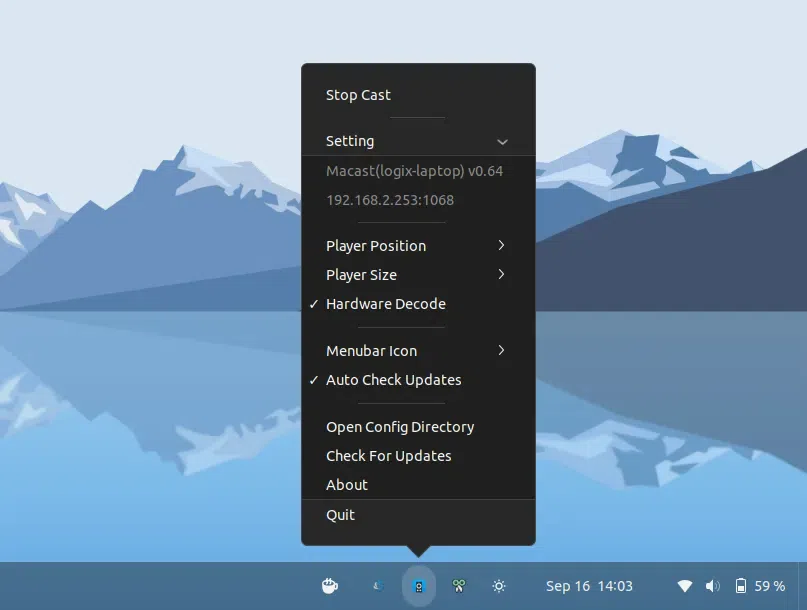
MACAST é uma nova ferramenta de código aberto para usar o computador como um renderizador de mídia DLNA, portanto, você pode transmitir vídeos, fotos e músicas do seu telefone (ou outro computador) para a sua área de trabalho, tipo um Chromecast. Está disponível para Linux, Microsoft Windows e macOS.
O aplicativo é muito fácil de usar, vindo com apenas um menu de bandeja (sem qualquer outra GUI) de onde você pode controlá-lo, e ele usa MPV como media player. Alguns dias atrás, o Macast adicionou a capacidade de usar outros media players via plugins, com 3 desses plugins disponíveis agora (para IINA em macOS, pi-fm-rds para Raspberry PI e PotPlayer para o Microsoft Windows). Você também pode escrever seu próprio plugin.
Características do Macast:
~/.config/Macast/macast_settings.json)Blocked_Interfaces e Additional_Interfaces no arquivo de configuração)Para usar, inicie o aplicativo e você verá o ícone Macast na bandeja do sistema. Não há necessidade de fazer mais nada. Em seguida, instale um cliente DNLA no seu telefone, como BubbBleUPnP/DLNA, use-o para se conectar ao seu computador e inicie o streaming de vídeos, músicas e fotos.
Por exemplo, com BubbleUPnP/DLNA, clique na guia Now Playing na parte inferior e clique no ícone de transmissão no canto inferior direito do lado e escolha o computador que está executando Macast:
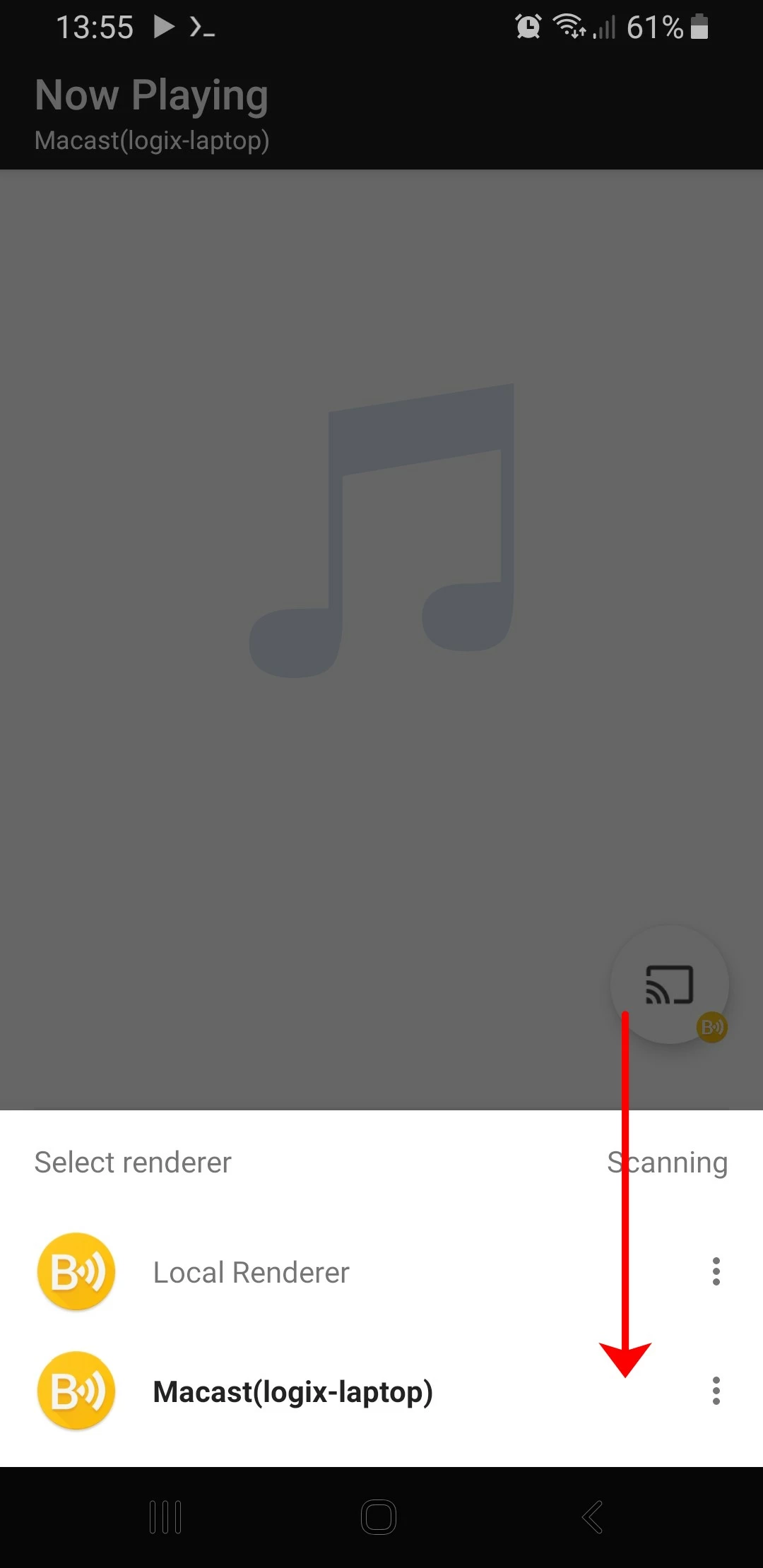
Então clique na guia Biblioteca e lance algumas mídias do seu telefone para o computador executando Macast. Obviamente, o computador executando Macast e o telefone usado para transmissão precisam estar na mesma rede.
Caso o cliente DLNA que você esteja usando seja incapaz de encontrar Macast, verifique se ele não está bloqueado pelo seu firewall ou roteador. Veja o FAQ do Macast para mais sobre isso.
A página de lançamentos do Macast tem binários para o Linux (pacotes DEB para Debian/Ubuntu e um binário genérico para Linux), Microsoft Windows e macOS.
Você precisará instalar o MPV para poder usar Macast (a menos que você use um plugin para poder usar um player diferente). Você deve encontrá-lo nos repositórios na maioria das distribuições do Linux (na Fedora é no repositório RPM Fusion.
Além disso, para fazer o ícone da bandeja Macast funcionar no Linux, certifique-se de ter o pacote libappindicator3 instalado (mesmo se você usar o DEB para instalar Macast). Por exemplo. No Ubuntu, você precisará instalar o gir1.2-appindicator3-0.1 (usando gir1.2-ayatanaappindicator3-0.1 também pode funcionar, mas eu não tentei). Além disso, se você estiver usando o GNOME Shell, precisará de uma extensão, como AppIndicator e kstatusnotifieritem Support (isso é instalado por padrão no Ubuntu).
Você também pode instalar o Macast usando PIP, via AUR no Arch Linux/Manjaro ou compilá-lo da fonte. Veja a página de instalação do Macast para detalhes.
Temos outros artigos relacionados a transmissão de mídia, como esse em que mostramos como transmitir sua área de trabalho do GNOME para um Chromecast (com suporte de áudio, Wayland/X11) usando Cast to TV. Também mostramos como transmitir vídeos do YouTube do seu telefone para o Raspberry Pi usando o YouTube na TV (Youtube.com/tv).
Esse post foi traduzido do site LinuxUprising.com pela rtland.team.

Confira a versão original desse post em inglês:
Macast DLNA Media Renderer: Easily Cast Videos, Music And Pictures From A Phone To Your Computer